
Yurich Koshurich
0
1659
305
Samsung ha riportato da zero la sua app di personalizzazione 'Good Lock' e l'app offre moltissime opzioni di personalizzazione agli smartphone Galaxy compatibili dell'azienda. A partire da ora, secondo il comunicato stampa ufficiale della società sull'app, Good Lock è compatibile con gli smartphone con marchio Galaxy che eseguono Android 8.0 Oreo e versioni successive ed è disponibile nello store 'Galaxy Apps' in alcuni paesi. Bene, abbiamo messo le mani sull'app Good Lock e ci abbiamo giocato sul nostro Galaxy S9 +. Ecco come personalizzare il tuo smartphone Galaxy utilizzando l'app Good Lock.
Personalizza il tuo smartphone Galaxy con Good Lock
L'app Good Lock è meno un'app, più un contenitore per un gruppo di app separate che funzionano in tandem per personalizzare completamente il tuo smartphone. All'interno dell'app Good Lock, troverai le seguenti opzioni:
- LockStar
- Quickstar
- Task Changer
- Quadrante
Alcuni telefoni potrebbero anche avere un'opzione "Routine", ma non siamo riusciti a trovarla sul nostro Galaxy S9+.
Personalizzazione della schermata di blocco
Con LockStar, puoi cambiare completamente l'aspetto della schermata di blocco sul tuo telefono Samsung. È possibile creare più temi per la schermata di blocco e applicarli ogni volta che lo si desidera. Ecco come:
- In LockStar, toccare il 'più' icona nella 'Stile' carta.
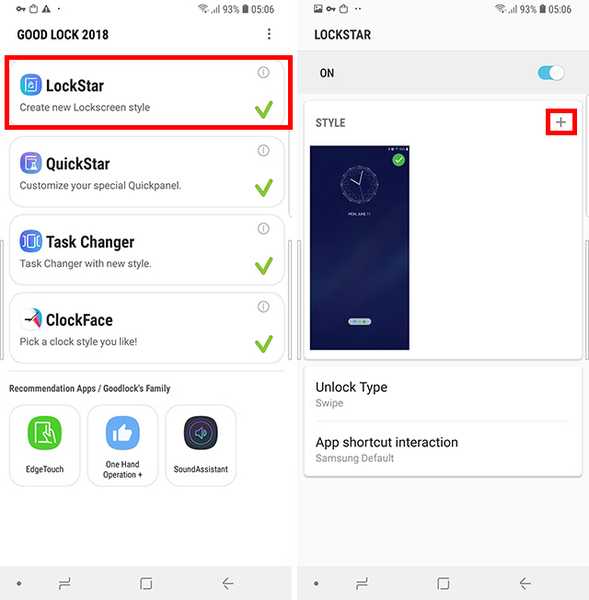
- Scegli il tipo di sfondo vuoi per la tua schermata di blocco. Puoi scegliere uno degli sfondi suggeriti dall'app oppure puoi farlo scegli un'immagine dalla galleria anche.
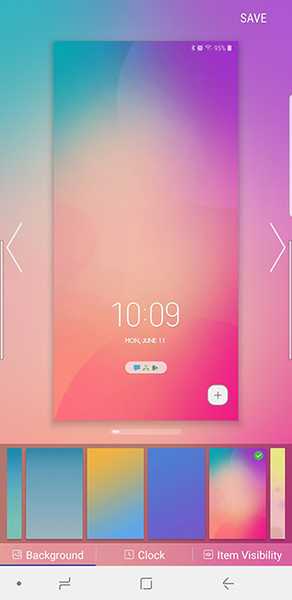
- Una volta fatto, tocca il 'Orologio' pulsante in basso, per scegliere lo stile dell'orologio per la schermata di blocco. Scegli lo stile dell'orologio vuoi, ho selezionato questo stile cubico.
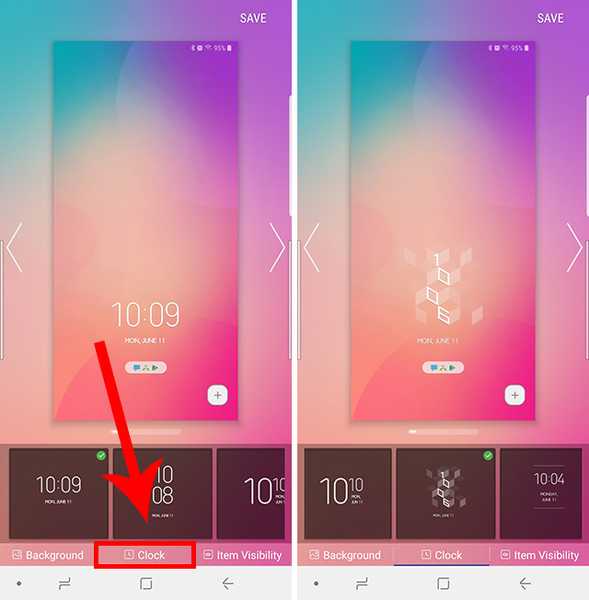
- Quindi tocca "Icona Visibilità"nella striscia inferiore e scegli le cose che vuoi vedere nella schermata di blocco. Voglio un look assolutamente minimale, quindi deselezionerò tutto tranne l'orologio.
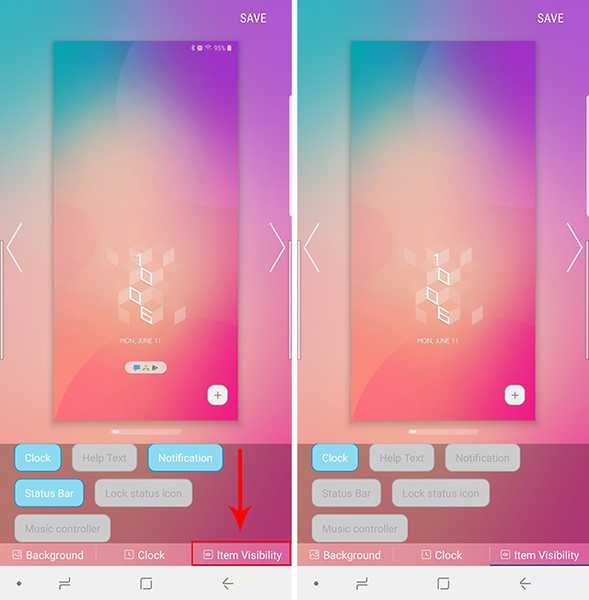
Una volta fatto, tocca 'Salva' in alto a destra per salvare il modello e applicarlo automaticamente. Ecco fatto, hai cambiato con successo l'aspetto della schermata di blocco del tuo smartphone.
Personalizzazione del pannello Impostazioni rapide
Con QuickStar, puoi personalizzare l'aspetto del pannello Impostazioni rapide e della barra di stato sul telefono. Puoi cambiare la combinazione di colori del pannello, scegliere quali icone mostrare e persino aggiungere un pulsante multi-finestra alle notifiche.
Cambia la combinazione di colori per le Impostazioni rapide:
- In QuickStar, toccare 'Colorazione.'
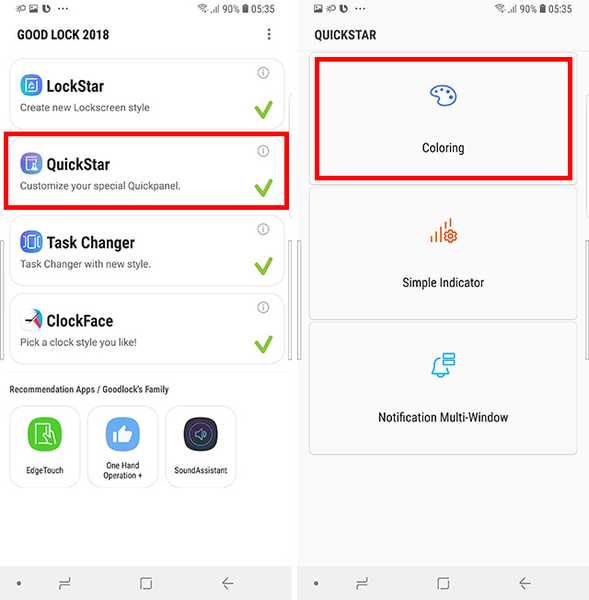
- Qui si può scegli tra uno dei colori consigliati schemi o crearne uno tuo. Per creare il tuo tema, tocca l'icona più sotto "La mia colorazione".
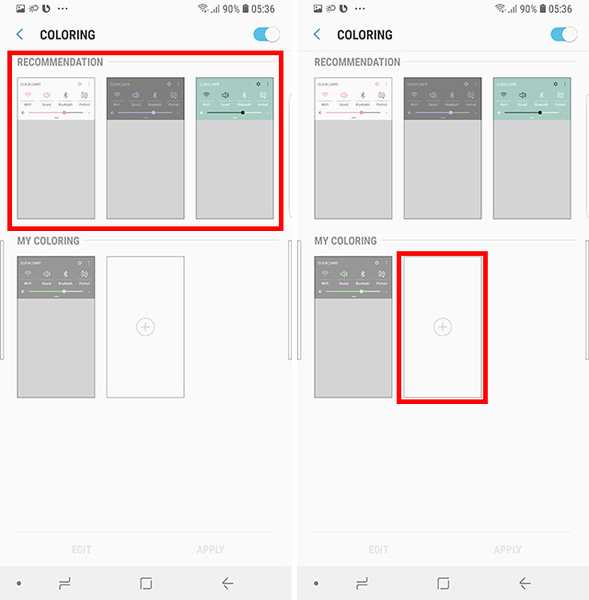
- Per impostare il colore delle icone delle Impostazioni rapide attive, cambia il Colore 1.
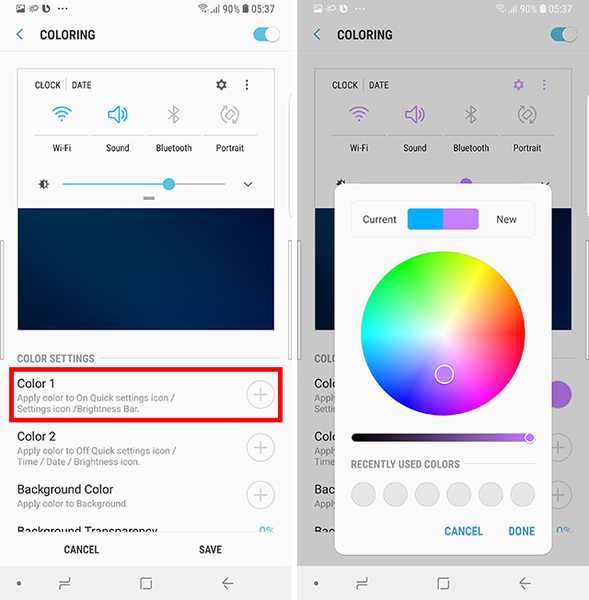
- Per impostare il colore delle icone delle Impostazioni rapide che sono inattive, cambiare il Colore 2.
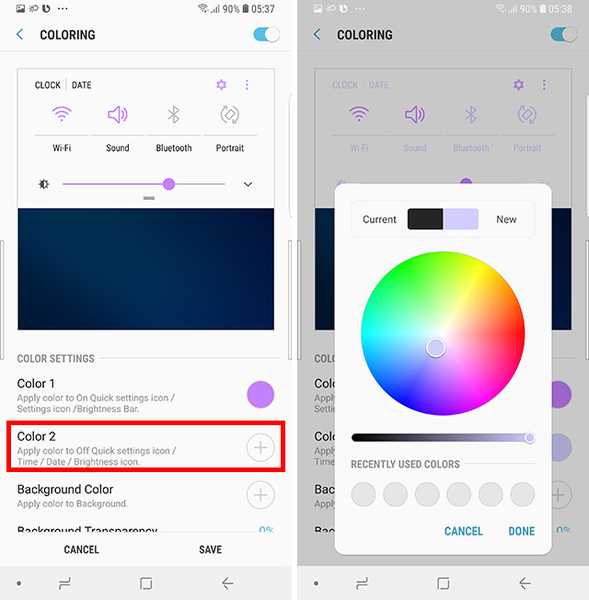
- Puoi anche cambiare il "Colore di sfondo".
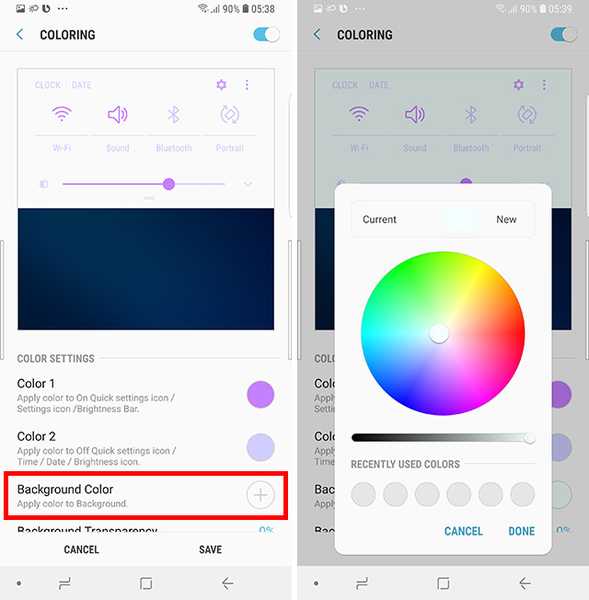
- Puoi regolare la trasparenza dello sfondo anche, se vuoi.
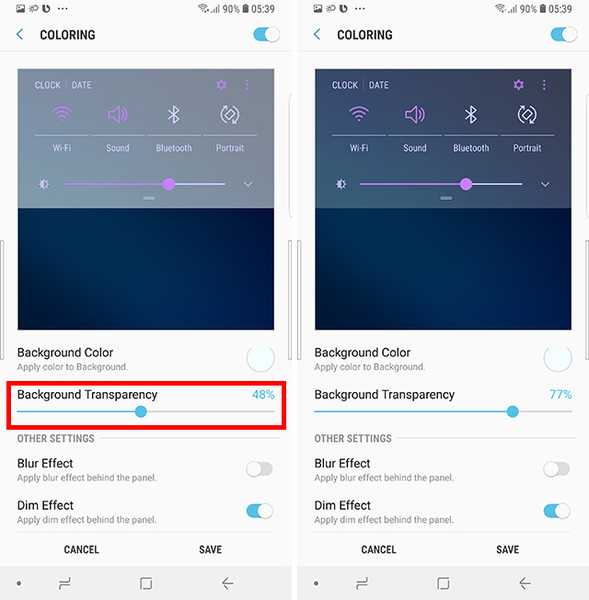
- Inoltre, puoi farlo abilitare o disabilitare la sfocatura e l'oscuramento dello sfondo quando il riquadro Impostazioni rapide viene trascinato verso il basso.

- Al termine, basta toccare 'Salva,' e quindi toccare 'Applicare' per applicare immediatamente le modifiche al pannello Impostazioni rapide.
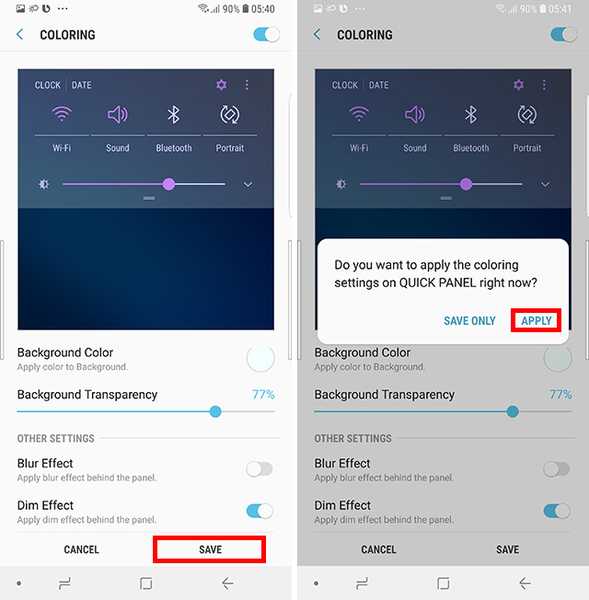
Scegli le icone visibili nella barra di stato:
- In QuickStar, tocca "Indicatore semplice.'
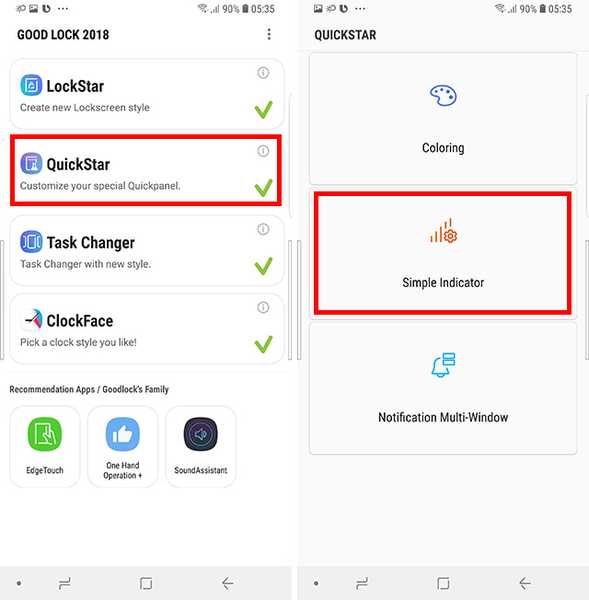
- Qui si può attiva e disattiva le icone. Ad esempio, ho scelto di nascondere l'icona della batteria perché spreca molto spazio.
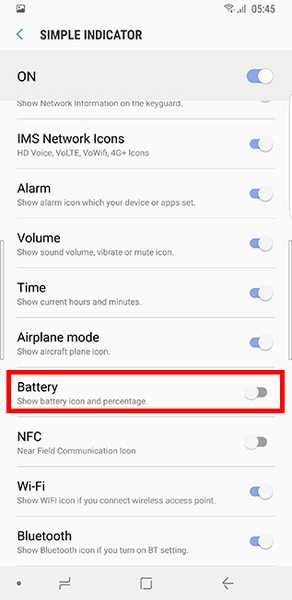
- Puoi nascondere / mostrare le icone in base alle tue preferenze e semplicemente tornare indietro una volta terminato. Il le modifiche vengono applicate in tempo reale.
Personalizza le app recenti
Con l'opzione "Task Changer", puoi modificare il modo in cui la schermata App recenti si comporta sul tuo telefono.
- È possibile selezionare il tipo di effetto di scorrimento desiderato tra le seguenti opzioni:
- Cubo In
- Cube Out
- Lineare
- Scala
- Rotazione verso l'alto
- Rotazione verso il basso
- Se lo desideri, puoi anche scegliere di abilitare "Modalità mini.'Questo in pratica fa apparire le app recenti nella parte inferiore del display in piccole schede che personalmente mi piacciono molto.
Personalizza il quadrante dell'orologio per visualizzare sempre e bloccare lo schermo
Con l'opzione 'ClockFace', puoi anche personalizzare lo stile e il colore dell'orologio che appare sullo schermo Sempre acceso e sulla schermata di blocco.
Personalizza il quadrante dell'orologio per la schermata di blocco
Per scegliere un quadrante personalizzato per la schermata di blocco del telefono, procedi nel seguente modo:
- Se non ci sei già, toccare 'Blocca schermo' dalla barra in alto. È possibile scorrere tra i vari design disponibili tra cui scegliere.
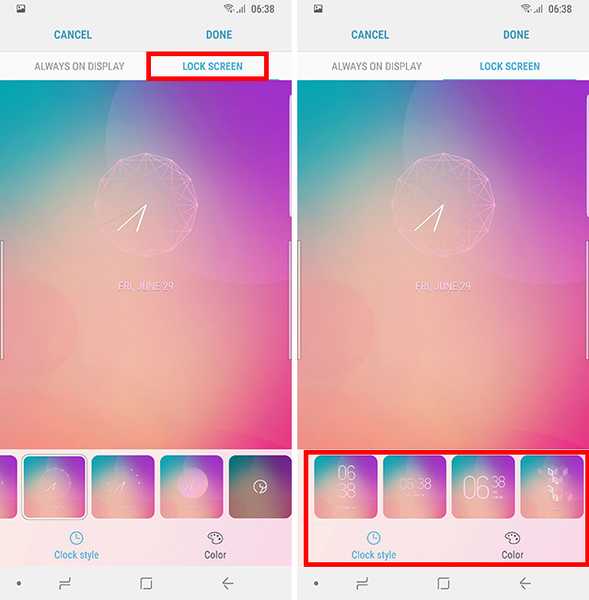
- Dopo aver selezionato un disegno che ti piace, puoi farlo personalizza il colore del quadrante dell'orologio.
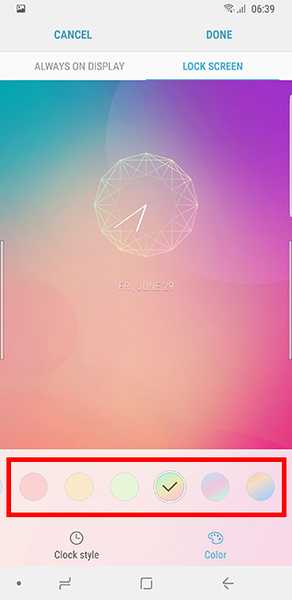
- Basta toccare 'Fatto' e le tue modifiche verranno salvate.
Personalizza il quadrante dell'orologio per il display sempre attivo
Per personalizzare il quadrante dell'orologio sul display Sempre attivo del telefono, seguire i passaggi indicati di seguito:
- Tocca "Sempre in mostra"dalla barra in alto e scegli il quadrante che ti piace.
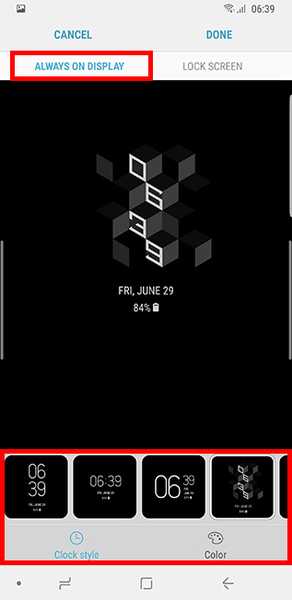
- Una volta effettuata la selezione, puoi farlo cambia il colore del quadrante dell'orologio.
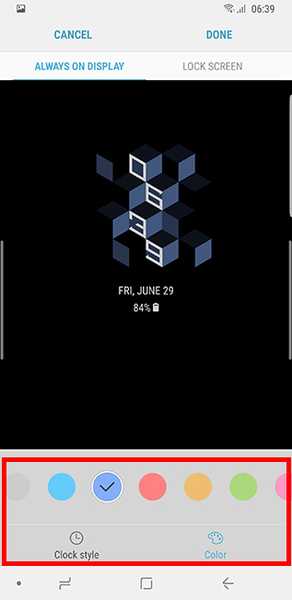
- Basta toccare 'Fatto' e le tue modifiche verranno salvate.
Personalizza il tuo telefono senza fine
Ora che sai come utilizzare l'app Good Lock 2018 di Samsung, vai avanti e personalizza il tuo telefono in base al contenuto del tuo cuore. L'app Good Lock offre sicuramente alcune opzioni di personalizzazione davvero impressionanti e sorprendenti per chiunque desideri personalizzare il proprio smartphone.
Hai già provato l'app Good Lock? Cosa ne pensi? Inoltre, se riscontri problemi o sei confuso su qualcosa correlato all'app Good Lock, scatta le tue domande nei commenti in basso.















